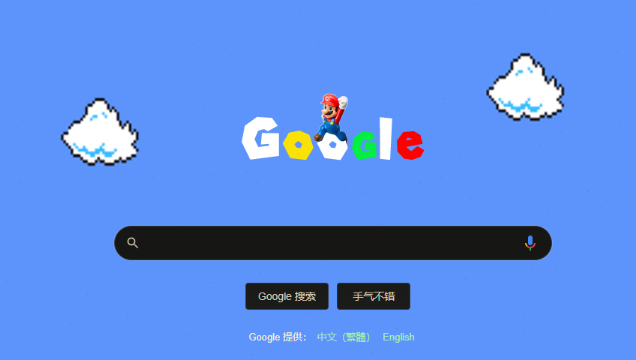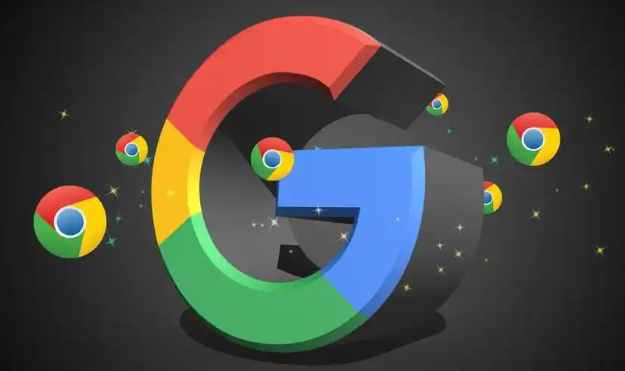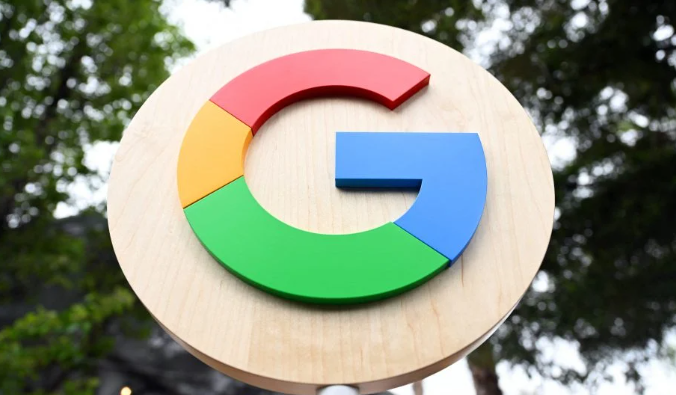Chrome浏览器下载失败后再次点击无响应怎么办
时间:2025-07-12
来源:谷歌浏览器官网

1. 清除缓存与下载记录
- 按`Ctrl+Shift+Del`打开清除数据窗口,选择“缓存”和“下载记录”,点击“清除数据”后重启浏览器,可解决因临时文件冲突导致的重复失败。
2. 结束残留下载任务
- 打开任务管理器(按`Ctrl+Shift+Esc`),找到名为“Google Chrome Helper”或类似名称的进程,右键结束任务。此操作可清除卡住的下载线程,重新触发下载。
3. 检查扩展程序冲突
- 在地址栏输入`chrome://extensions/`进入扩展管理页面,逐一禁用已安装的扩展程序,观察是否恢复正常。部分广告拦截或下载辅助插件可能干扰下载功能。
4. 重置浏览器设置
- 点击浏览器右上角三个点→“设置”→“高级”→“重置和清理”→选择“将设置恢复为原始默认值”。此操作会禁用所有扩展并删除缓存,但保留书签和密码。
5. 更改存储路径
- 若怀疑当前下载目录权限问题,可尝试修改存储路径。进入“设置”→“高级”→“下载位置”,选择其他磁盘分区保存文件。
6. 检查网络与防火墙
- 确保网络连接稳定,可尝试切换网络或关闭第三方杀毒软件/防火墙,避免安全软件拦截下载进程。